Tirez le meilleur parti de l'application EQUIMETRE.
1. Comment se connecter à l'application?
Après avoir téléchargé l'application EQUIMETRE sur votre téléphone mobile, connectez-vous en renseignant votre nom d'utilisateur et mot de passe sur la page d'accueil.
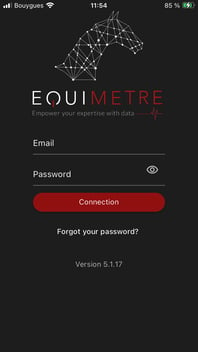
2. Comment synchroniser les données de votre entraînement ?
⚠️ Pour synchroniser les données, votre EQUIMETRE doit être éteint et à proximité.
Rendez-vous à la page suivante pour apprendre à synchroniser vos données : Comment synchroniser mes entrainements ?
3. Comment afficher les entraînements sur l'application Equimetre ?
Allez dans l'onglet Entraînements, puis cliquez sur l'un de vos entraînements pour afficher vos données. Vous pouvez accéder aux données comme sur la plateforme web d'Equimetre.
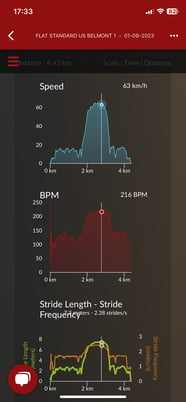
4. Comment éditer ses entrainements ?
Pour comparer réaliser les comparaisons les plus intéressantes possibles, l'idéal est de comparer des entrainement similaires en tous points. Éditer ses entraînements permet donc de comparer deux entraînements similaires du même cheval, comparer deux chevaux ayant fait le même entraînement ou encore de comparer les travaux en fonction du type de sol. Il est même possible d'analyser l'influence du cavalier ou de la ferrure sur la performance du cheval.
Rendez-vous au lien suivant : Comment éditer mes entrainements ?
5. Comment utiliser la fonction "Live" ?
Pour utiliser la fonction Live, votre bluetooth doit être activé, vous devez être dans un rayon de 20m de votre cheval. Un seul téléphone doit être connecté à l'Equimètre. Pour en savoir plus rendez-vous à la page suivante : Comment utiliser le Live ?
5. Comment ajouter un cheval?
6. Comment personnaliser ses réglages?
Pour toutes questions, n'hésitez pas à contacter l’équipe Arioneo au 07 81 72 74 64.
